Autora:
Eric Farmer
Data De La Creació:
10 Març 2021
Data D’Actualització:
1 Juliol 2024

Content
- Passos
- Part 1 de 3: Com obrir la pàgina de configuració del router al Windows
- Part 2 de 3: Com obrir la pàgina de configuració del router a Mac OS X
- Part 3 de 3: Com configurar el reenviament de ports
- Consells
- Advertiments
En aquest article, us explicarem com obrir un port específic en un enrutador per tal de concedir accés a la xarxa a un programa específic. Si obriu ports específics al router, els jocs, els clients de torrent, els servidors i altres programes als quals se'ls nega l'accés per defecte es poden connectar a Internet. Tingueu en compte que si obriu ports, la seguretat del vostre sistema es reduirà dràsticament.
Passos
Part 1 de 3: Com obrir la pàgina de configuració del router al Windows
- 1 Assegureu-vos que l’ordinador estigui connectat a Internet. Per obrir la pàgina de configuració d’un enrutador, heu d’esbrinar-ne l’adreça i connectar-vos-hi, cosa que requereix una connexió a Internet activa.
- 2 Obriu el menú d'inici
 . Feu clic al logotip de Windows a l'extrem inferior esquerre de la pantalla.
. Feu clic al logotip de Windows a l'extrem inferior esquerre de la pantalla. - 3 Feu clic a "Opcions"
 . Es tracta d’una icona en forma d’engranatge a la part inferior esquerra del menú Inici. S'obrirà una finestra amb paràmetres.
. Es tracta d’una icona en forma d’engranatge a la part inferior esquerra del menú Inici. S'obrirà una finestra amb paràmetres. - 4 Feu clic a "Xarxa i Internet"
 . Es tracta d’una icona amb forma de globus terraqüi al mig de la finestra.
. Es tracta d’una icona amb forma de globus terraqüi al mig de la finestra. - 5 Fer clic a Veure la configuració de xarxa. És un enllaç a la part inferior de la finestra.
- És possible que hàgiu de desplaçar-vos cap avall per trobar aquest enllaç.
- 6 Desplaceu-vos cap avall fins a la secció "Wi-Fi". El trobareu a la dreta de "Nom:" en aquesta pàgina.
- 7 Cerqueu la línia "Passarel·la predeterminada". Es troba a la part inferior de la secció Wi-Fi.
- 8 Cerqueu l'adreça de la passarel·la predeterminada. Es troba al costat dret de la línia "Passarel·la predeterminada": aquesta adreça és l'adreça del router.
 9 Obriu la pàgina de configuració del router. A la barra d’adreces del navegador web, introduïu l’adreça de passarel·la predeterminada i feu clic a ↵ Introduïu.
9 Obriu la pàgina de configuració del router. A la barra d’adreces del navegador web, introduïu l’adreça de passarel·la predeterminada i feu clic a ↵ Introduïu. - Per exemple, si l'adreça de passarel·la per defecte és 192.168.1.1, introduïu 192.168.1.1.
 10 Introduïu el vostre nom d'usuari i contrasenya. Omet aquest pas si no cal introduir aquestes credencials.Si heu canviat el nom d'usuari i la contrasenya (per exemple, quan configureu el router per primera vegada), introduïu-los. Si no, introduïu el nom d'usuari i la contrasenya per defecte:
10 Introduïu el vostre nom d'usuari i contrasenya. Omet aquest pas si no cal introduir aquestes credencials.Si heu canviat el nom d'usuari i la contrasenya (per exemple, quan configureu el router per primera vegada), introduïu-los. Si no, introduïu el nom d'usuari i la contrasenya per defecte: - per al router Linksys introduïu administrador als camps de text per introduir el nom d'usuari i la contrasenya;
- introduïu el router Netgear administrador al quadre de text per introduir el vostre nom d'usuari i, a continuació, escriviu contrasenya al quadre de text per introduir una contrasenya;
- Per esbrinar quin és el nom d'usuari i la contrasenya per defecte, consulteu el manual del vostre enrutador.
- Si oblideu les vostres credencials, haureu de restablir el router.
- El nom d’usuari i la contrasenya del router es poden trobar en un adhesiu de la funda del router.
- 11 Espereu a que s'obri la pàgina de configuració del router. Ara podeu configurar el reenviament de ports.
Part 2 de 3: Com obrir la pàgina de configuració del router a Mac OS X
- 1 Assegureu-vos que l’ordinador estigui connectat a Internet. Per obrir la pàgina de configuració d’un enrutador, heu d’esbrinar-ne l’adreça i connectar-vos-hi, cosa que requereix una connexió a Internet activa.
- 2 Obriu el menú d'Apple
 . Feu clic al logotip d'Apple a l'extrem superior esquerre de la pantalla.
. Feu clic al logotip d'Apple a l'extrem superior esquerre de la pantalla. - 3 Fer clic a Ajustos del sistema. Aquesta opció es troba al menú. S'obrirà la finestra Preferències del sistema.
- 4 Fer clic a Xarxa. Trobareu aquesta icona amb forma de globus a la finestra Preferències del sistema. S'obrirà la finestra "Xarxa".
- 5 Fer clic a A més. Es troba a la part inferior dreta de la finestra. Apareixerà una finestra emergent.
- 6 Feu clic a la pestanya TCP / IP. Es troba a la part superior de la finestra emergent.
- 7 Cerqueu l'adreça a la línia "Router". Aquesta adreça és l'adreça del router.
- 8 Obriu la pàgina de configuració del router. A la barra d’adreces del navegador web, introduïu l’adreça de passarel·la predeterminada i feu clic a ⏎ Tornar.
- Per exemple, si l'adreça de passarel·la per defecte és 192.168.1.1, introduïu 192.168.1.1.
- 9 Introduïu el vostre nom d'usuari i contrasenya. Omet aquest pas si no cal introduir aquestes credencials. Si heu canviat el nom d'usuari i la contrasenya (per exemple, quan configureu el router per primera vegada), introduïu-los. Si no, introduïu el nom d'usuari i la contrasenya per defecte:
- per al router Linksys introduïu administrador als camps de text per introduir el nom d'usuari i la contrasenya;
- introduïu el router Netgear administrador al quadre de text per introduir el vostre nom d'usuari i, a continuació, escriviu contrasenya al quadre de text per introduir una contrasenya;
- Per esbrinar quin és el nom d'usuari i la contrasenya per defecte, consulteu el manual del vostre enrutador.
- Si oblideu les vostres credencials, haureu de restablir el router.
- El nom d’usuari i la contrasenya del router es poden trobar en un adhesiu de la funda del router.
- 10 Espereu a que s'obri la pàgina de configuració del router. Ara podeu configurar el reenviament de ports.
Part 3 de 3: Com configurar el reenviament de ports
- 1 Exploreu la interfície de la pàgina de configuració del router. La interfície d’aquesta pàgina depèn del model del vostre encaminador, de manera que haureu de trobar la secció amb opcions de reenviament de ports. La forma més senzilla de trobar aquesta secció és llegir les instruccions (en línia o en paper) del router.
- Per exemple, es diu la secció amb opcions de reenviament de ports en un enrutador Linksys reenviament de ports Linksys (reenviament de ports); en aquesta secció heu de trobar el model de router.
- No et rendeixis si no veus l’opció o la secció que desitges. Per exemple, si no trobeu l'opció "Avançat" a la pàgina, continueu cercant.
 2 Cerqueu la secció de reenviament de ports. Les interfícies de pàgina de configuració variaran lleugerament, però les opcions de reenviament es poden trobar en una de les seccions següents: reenviament de ports, jocs, aplicacions, servidors virtuals, configuració protegida, tallafoc.
2 Cerqueu la secció de reenviament de ports. Les interfícies de pàgina de configuració variaran lleugerament, però les opcions de reenviament es poden trobar en una de les seccions següents: reenviament de ports, jocs, aplicacions, servidors virtuals, configuració protegida, tallafoc. - Cal obrir i visualitzar qualsevol secció amb la paraula "Port".
- Si no podeu trobar cap d'aquestes seccions, obriu la secció Configuració avançada i cerqueu la subsecció de reenviament de ports.
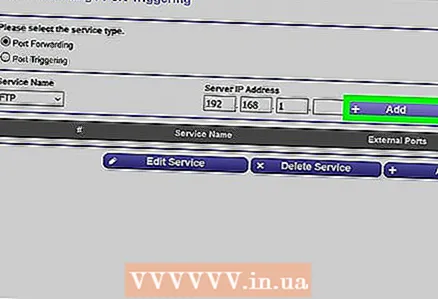 3 Cerqueu la configuració predeterminada de reenviament de ports. Molts routers tenen menús predeterminats per a programes populars. Per obrir ports per a un programa d’aquest tipus, seleccioneu-lo al menú Nom del servei, Aplicació o similar i feu clic al botó Desa o similar.
3 Cerqueu la configuració predeterminada de reenviament de ports. Molts routers tenen menús predeterminats per a programes populars. Per obrir ports per a un programa d’aquest tipus, seleccioneu-lo al menú Nom del servei, Aplicació o similar i feu clic al botó Desa o similar. - Per exemple, "Minecraft" és un programa popular per al qual els usuaris reenvien ports, així que trieu "Minecraft" al menú.
 4 Creeu una regla de reenviament de ports. Si el programa que necessiteu no es troba a la llista de programes populars, creeu una nova regla de reenviament de ports. Els vostres passos dependran del model del vostre encaminador, però en la majoria dels casos haureu d'introduir la informació següent:
4 Creeu una regla de reenviament de ports. Si el programa que necessiteu no es troba a la llista de programes populars, creeu una nova regla de reenviament de ports. Els vostres passos dependran del model del vostre encaminador, però en la majoria dels casos haureu d'introduir la informació següent: - Nom o descripció: introduïu aquí el nom del servei / programa (per exemple, escriviu “Minecraft”). Això no és obligatori, però no es molestarà amb les diverses regles de reenviament de ports.
- Tipus o tipus de servei: seleccioneu TCP, UDP o TCP / UDP aquí. Si no esteu segur de quina selecció, feu clic a "TCP / UDP" o "Tots dos".
- Entrant o Inici: introduïu aquí el primer número de port. Però primer, esbrineu si podeu obrir aquest port per a un altre programa.
- Privat o Final: introduïu el segon número de port aquí. Si només voleu obrir un port, introduïu el número que heu introduït al quadre de text anterior. Si voleu obrir una sèrie de ports, en aquest quadre de text introduïu el número de l'últim port (a la fila) (per exemple, si introduïu "23" al primer quadre de text i introduïu "33" al segon, s’obriran els ports del 23 al 33).
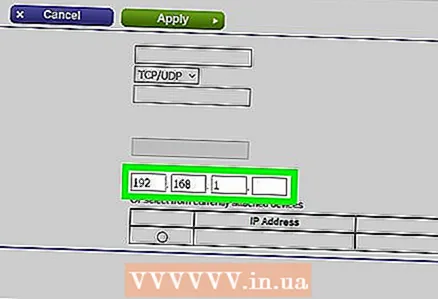 5 Introduïu l'adreça IP privada de l'ordinador. Això s'ha de fer al quadre de text "IP privat" o "IP del dispositiu". Podeu trobar l'adreça IP en un ordinador Windows i Mac OS X.
5 Introduïu l'adreça IP privada de l'ordinador. Això s'ha de fer al quadre de text "IP privat" o "IP del dispositiu". Podeu trobar l'adreça IP en un ordinador Windows i Mac OS X. - Depenent del model d’encaminador, aquest quadre de text ja es pot omplir amb l’adreça IP de l’ordinador. Si és així, ometeu aquest pas.
 6 Deseu els canvis. Feu clic a "Desa" o "Aplica". Si cal, reinicieu l’encaminador perquè els canvis entrin en vigor.
6 Deseu els canvis. Feu clic a "Desa" o "Aplica". Si cal, reinicieu l’encaminador perquè els canvis entrin en vigor. - És possible que hàgiu de marcar la casella que hi ha al costat de "Activat" o "Activat"; aquesta opció es troba al costat de la línia amb el número de port.
Consells
- Assegureu-vos que introduïu les adreces i els números de port correctes del dispositiu. Si introduïu un número incorrecte, el programa no es podrà connectar a Internet.
- Alguns routers (com el D-Link) inclouen una funció de port d’activació que permet als jocs connectar-se a Internet sense haver de canviar la seva adreça IP. Aquesta funció controla les connexions de sortida del joc i canvia automàticament l'adreça d'una regla de reenviament de ports específica a l'adreça IP del joc. En la majoria dels casos, aquesta funció s'ha d'habilitar manualment a la pàgina de configuració del router.
- Desactiveu el tallafoc de tercers a l'ordinador si teniu problemes. El tallafoc Norton Internet Security i els tallafocs similars són bastant malhumorats, de manera que us recomanem que activeu el tallafoc Windows o Mac OS X.
Advertiments
- Us recomanem que no obriu tots els ports del vostre enrutador per evitar que els pirates informàtics puguin accedir al vostre ordinador.
- Si el vostre encaminador utilitza la contrasenya predeterminada, us recomanem que la canvieu. La contrasenya per defecte suposa un risc de seguretat per al sistema.
- Activeu el programari antivirus, anti-malware i tallafoc quan feu canvis a la configuració del router.



